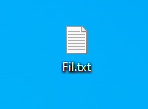Kryptering av filer och e-postmeddelanden
När du ska skicka filer till en annan användare som innehåller känslig information, måste du kryptera filen/filerna.
För att kryptera filer ska programvaran Encrypto användas.
För att kryptera e-postmeddelanden kan du använda Microsoft 365 Message Encryption, men observera att denna kryptering inte är godkänd för känslig information.
Läs mer om e-postregler och vilken information som behöver krypteras på följande sidor:
E-postregler
Lagringsregler
Kryptering av filer och e-postmeddelanden
E-postmeddelanden
Microsoft 365 Message Encryption kan användas om du ska skicka ett e-postmeddelande med enstaka personnummer. Observera att denna kryptering inte är godkänd för känsliga personuppgifter, andra extra skyddsvärda personuppgifter eller sekretess. E-postmeddelande innehållande flertalet personnummer får inte skickas med denna kryptering utan ska skickas som en bifogad fil krypterad med Encrypto.
E-post som skickas internt blir endast markerat som krypterat, och ingen ytterligare åtgärd behövs för att öppna det om mottagaren använder webbklienten outlook.hb.se eller Office365. Om mottagaren använder Outlook 2016 för att öppna meddelandet så kommer mottagaren behöva klicka på en länk och e-postmeddelandet kommer att öppnas i webbklienten
E-post som skickas till en extern e-postadress kräver att mottagaren klickar på en länk och begär ett engångslösenord.
Observera att S/MIME-kryptering inte ska användas utan enbart Microsoft 365 Message Encryption (se guide nedan). Krypteringsfunktionen kan endast användas i webbklienten outlook.hb.se eller om man har Office365 installerat. Krypteringsfunktionen finns inte i Outlook2016.
Kryptera e-postmeddelanden i Outlook (extern länk)
Kryptera filer med PC
Kryptering av filer utförs med hjälp av det förinstallerade programmet Encrypto. Nedan hittar du instruktioner hur du krypterar samt dekrypterar filer med Encrypto.
När du krypterar filer blir du ombedd att sätta ett lösenord. Av säkerhetsskäl rekommenderas minst 16 tecken och gärna en blandning av stora och små bokstäver, siffror och specialtecken. När detta är gjort kommer en ny fil skapas med filändelsen .encrypto i slutet av filnamnet. Det är denna fil du ska skicka till mottagaren.
När man mottar en fil som är krypterad, så behöver man veta lösenordet som sattes av personen som skapade filen. Lösenordet ska INTE kommuniceras i mejl utan skickas via en annan kanal ex. via sms eller telefonsamtal. Mottagaren behöver även ha programvaran Encrypto installerad på sin enhet. Information om hur detta installeras finns i menyn på denna sida.
Kryptera en fil eller mapp
Högerklicka på filen du vill kryptera och välj ”Encrypt with Encrypto”.
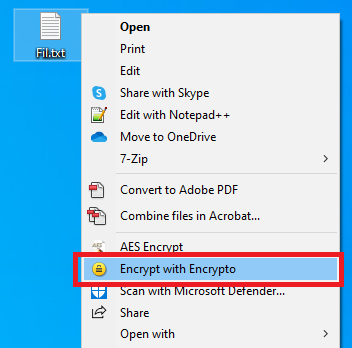
Ange ett lösenord som kommer att krävas för att filen ska kunna dekrypteras av mottagaren. Tryck sedan på ”Encrypt”.
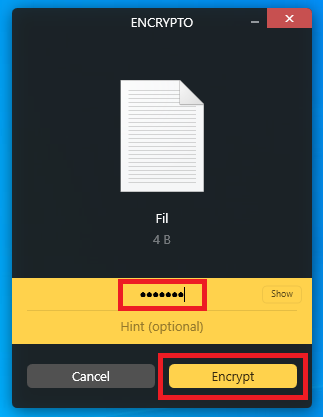
Tryck på ”Save as” för att spara den krypterade filen på önskad plats.
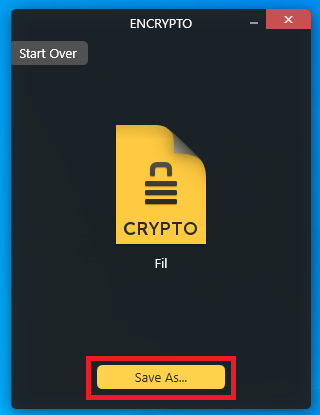
Du har nu skapat en krypterad fil. Filen har fått filändelse .crypto och en annan ikon-symbol.

Dekryptera en fil eller mapp
För att öppna / dekryptera filen kan du högerklicka och välja "Decrypt with Encrypto” alternativt dubbelklicka.
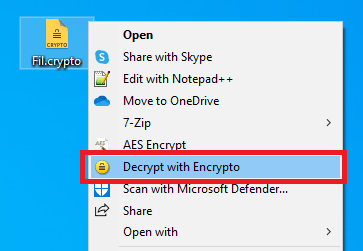
Du behöver nu ange lösenordet till den krypterade filen och trycka på ”Decrypt”.
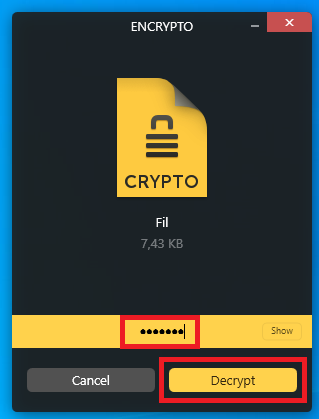
Filen har nu dekrypterats och du sparar den på önskad plats genom att trycka på ”Save as”. Tänk på att spara filen på lämplig lagringsyta som följer högskolans lagringsregler.
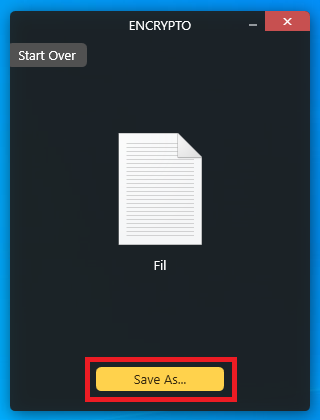
Om du vill gå direkt till platsen du sparade filen kan du trycka på ”Open in Explorer”.
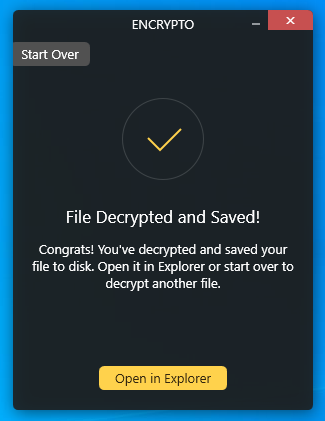
Filen är dekrypterad och uppackad och kan öppnas.
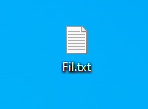
Kryptera filer med Mac
Kryptering av filer utförs med hjälp av det förinstallerade programmet Encrypto. Nedan hittar du instruktioner hur du krypterar samt dekrypterar filer med Encrypto.
Om du har en Mac-dator behöver du ladda ned Encrypto via App Store. Här följer instruktioner hur du installerar programmet, krypterar samt dekrypterar en fil.
När du krypterar filer blir du ombedd att sätta ett lösenord. Av säkerhetsskäl rekommenderas minst 16 tecken och gärna en blandning av stora och små bokstäver, siffror och specialtecken. När detta är gjort kommer en ny fil skapas med filändelsen .encrypto i slutet av filnamnet. Det är denna fil du ska skicka till mottagaren.
När man mottar en fil som är krypterad, så behöver man veta lösenordet som sattes av personen som skapade filen. Lösenordet ska INTE kommuniceras i mejl utan skickas via en annan kanal ex. via sms eller telefonsamtal. Mottagaren behöver även ha programvaran Encrypto installerad på sin enhet. Information om hur detta installeras finns i menyn på denna sida.
Installera Encrypto
Öppna ”App Store” nere i dock. Den finns även i Finder -> Apps samt i Launchpad.
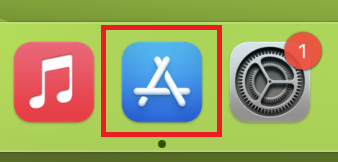
- Sök efter ”Encrypto” uppe till vänster och tryck på enter.
- Tryck på ”Hämta / Get” alternativt en blå molnsymbol med pil nedåt för att ladda ned programvaran.
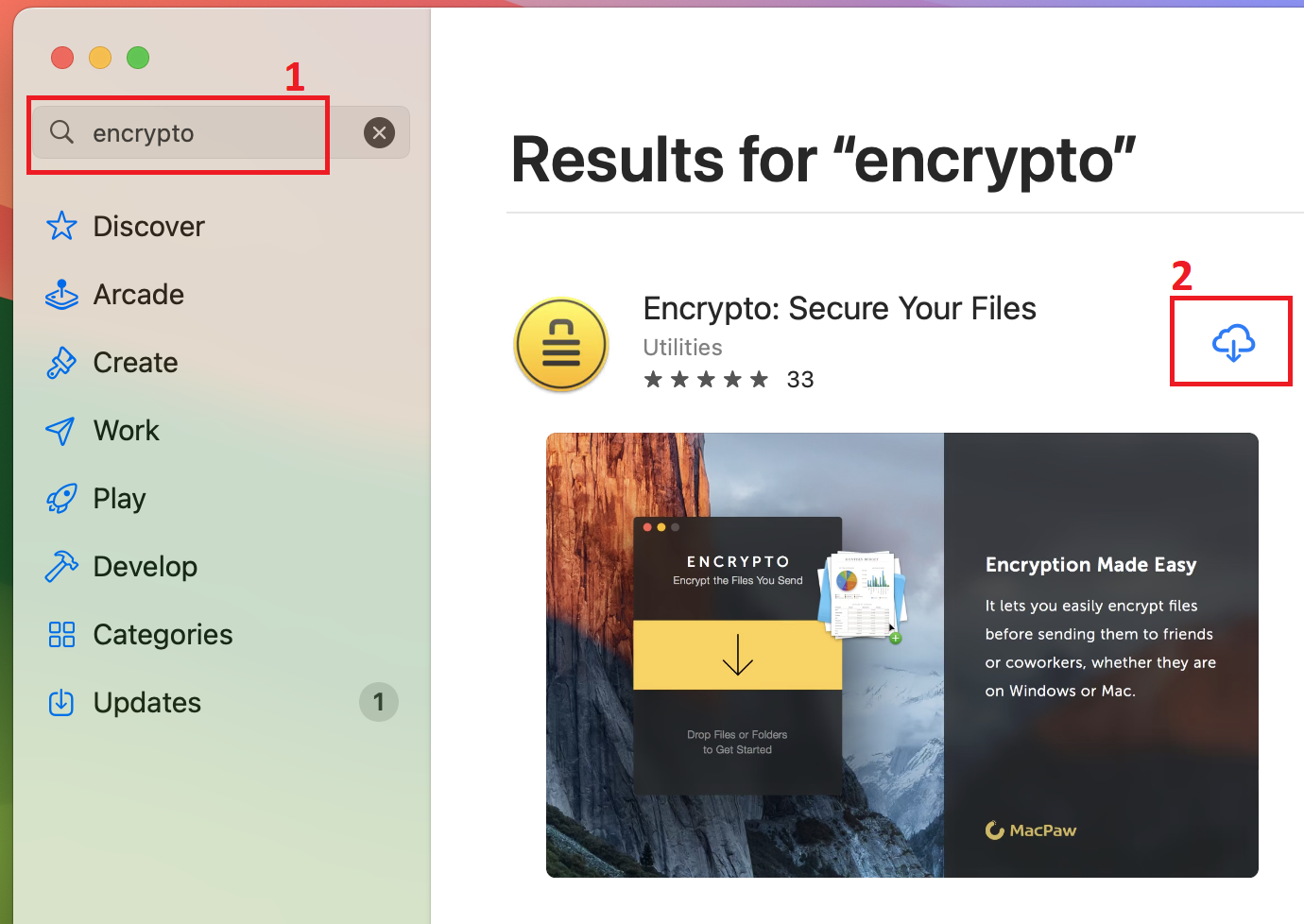
Kryptera en fil eller mapp
Högerklicka / sekundärklicka på filen du vill kryptera och välj ”Encrypt or Decrypt with Encrypto”.

Ange ett lösenord som kommer att krävas för att filen ska kunna dekrypteras av mottagaren. Tryck sedan på ”Encrypt”.
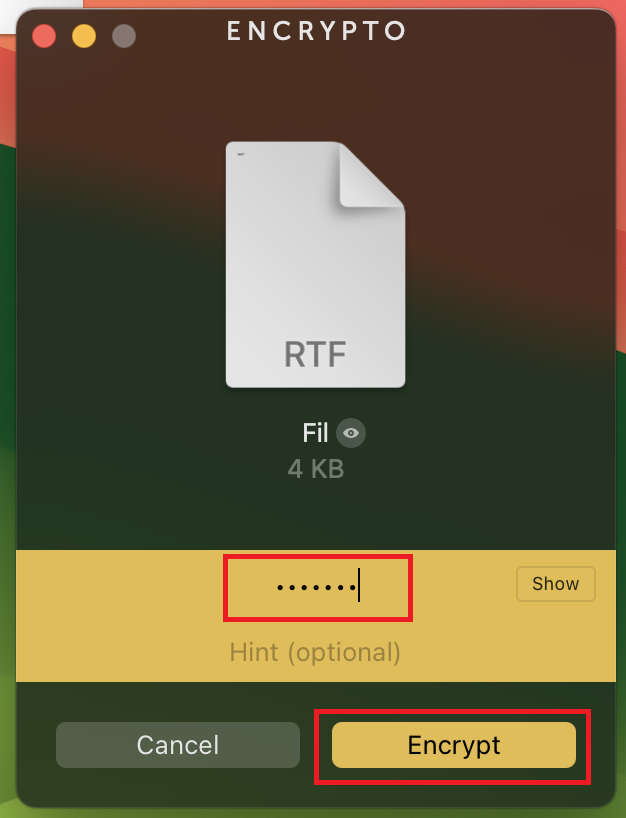
Tryck på ”Save as” för att spara den krypterade filen på önskad plats.
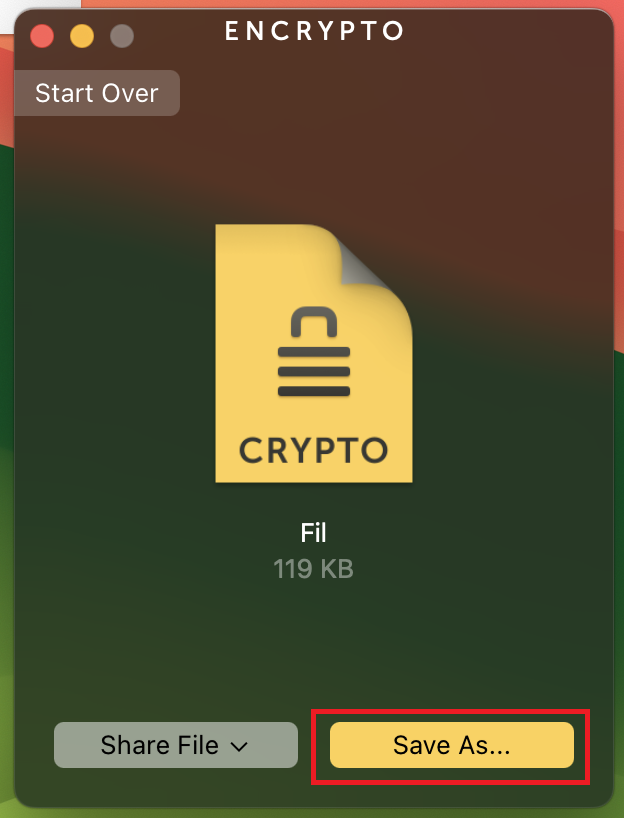
Du har nu skapat en krypterad fil. Filen har fått filändelse .crypto och en annan ikon-symbol.
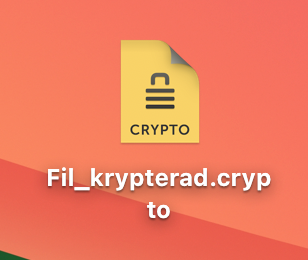
Dekryptera en fil eller mapp
Observera! Innan du väljer att dekryptera en fil så är det viktigt att du gör det på en lämplig filarea. Om filen har känslig information och inte får lagras eller dekrypteras på exempelvuis en molntjänst som OneDrive så se till att filen dekrypteras på datorn lokalt eller på annan lämplig lagringsyta. Tänk på att följa högskolans lagringsregler.
För att öppna / dekryptera filen kan du högerklicka / sekundärklicka och välja "Encrypt or Decrypt with Encrypto” alternativt dubbelklicka.
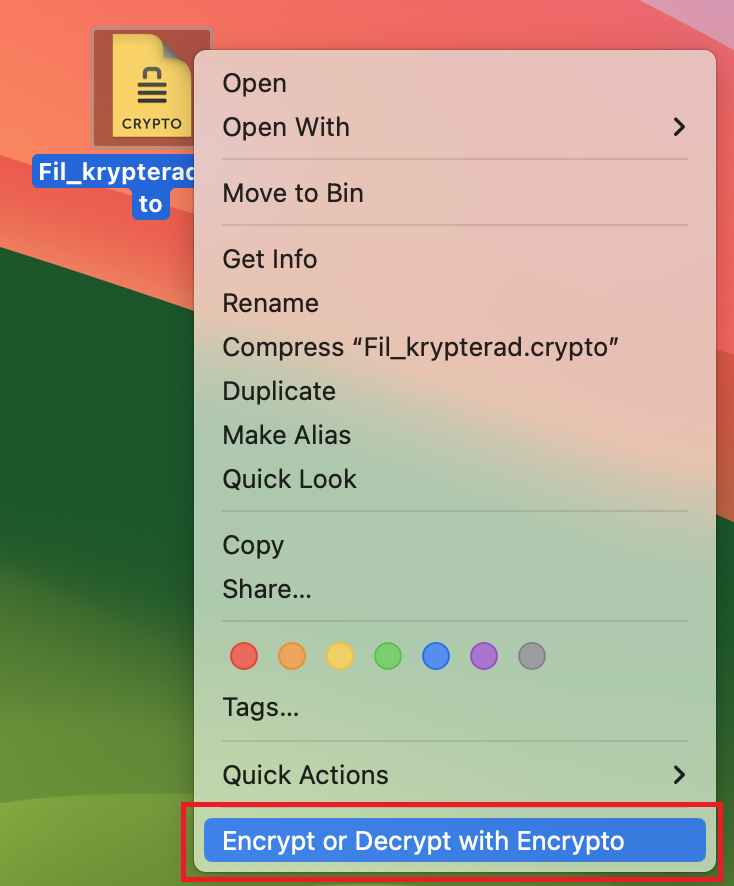
Du behöver nu ange lösenordet till den krypterade filen och trycka på ”Decrypt”.
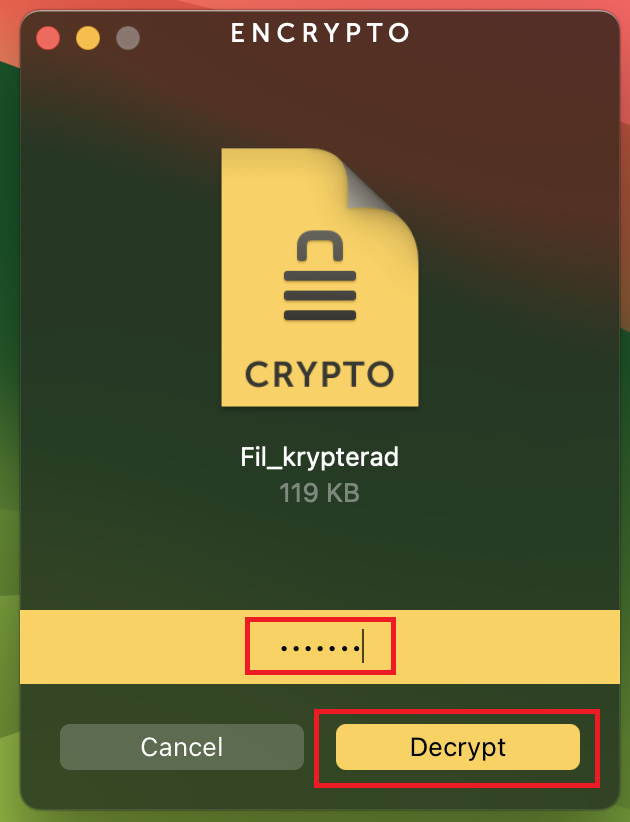
Filen har nu dekrypterats och du sparar den på önskad plats genom att trycka på ”Save as”. Tänk på att spara filen på lämplig lagringsyta som följer högskolans lagringsregler.
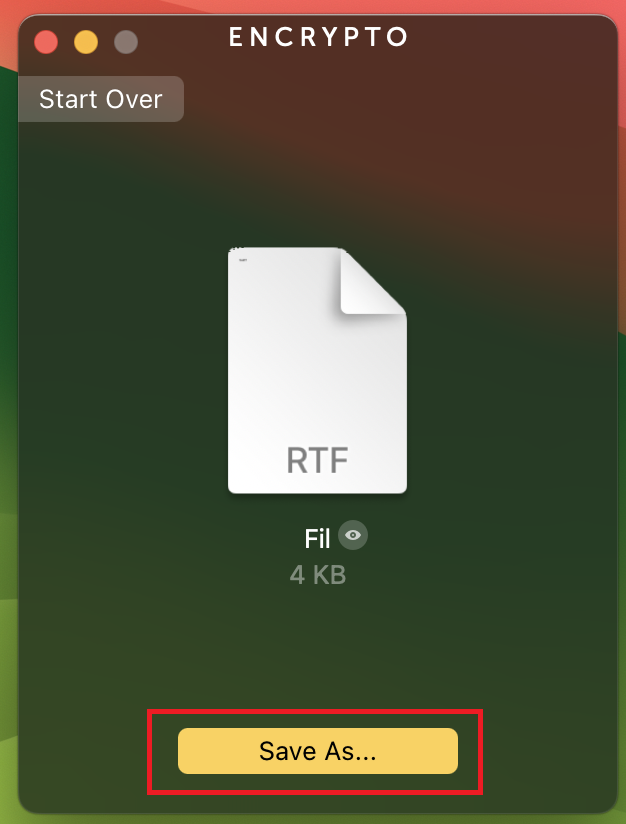
Om du vill gå direkt till platsen du sparade filen kan du trycka på ”Reveal in Finder”.
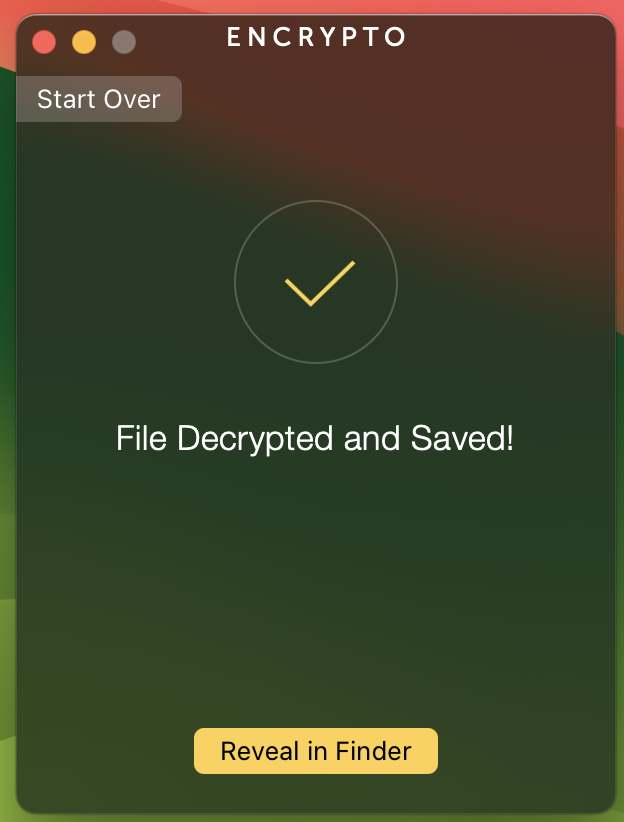
Filen är dekrypterad och uppackad och kan öppnas.

Använda Encrypto på PC utan HB-installation
Kryptering av filer utförs med hjälp av det förinstallerade programmet Encrypto. Nedan hittar du instruktioner hur du krypterar samt dekrypterar filer med Encrypto.
Om du har en PC utan HB-installation behöver du ladda ned Encrypto. Här följer instruktioner hur du installerar programmet, krypterar samt dekrypterar en fil.
När du krypterar filer blir du ombedd att sätta ett lösenord. Av säkerhetsskäl rekommenderas minst 16 tecken och gärna en blandning av stora och små bokstäver, siffror och specialtecken. När detta är gjort kommer en ny fil skapas med filändelsen .encrypto i slutet av filnamnet. Det är denna fil du ska skicka till mottagaren.
När man mottar en fil som är krypterad, så behöver man veta lösenordet som sattes av personen som skapade filen. Lösenordet ska INTE kommuniceras i mejl utan skickas via en annan kanal ex. via sms eller telefonsamtal.
- Gå till nedladdningssidan för Encrypto
- Tryck på knappen "Download for Windows"
- Dubbelklicka på installationsfilen och följ instruktionerna för installationen.
- När installationen är slutförd kan du följa instruktionerna nedan för att kryptera samt dekryptera filer.
Kryptera en fil eller mapp
Högerklicka på filen du vill kryptera och välj ”Encrypt with Encrypto”.
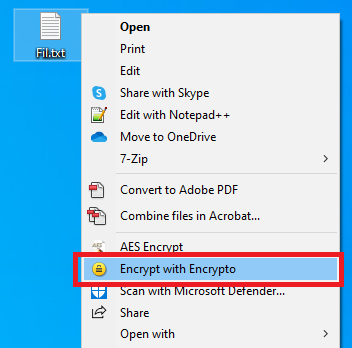
Ange ett lösenord som kommer att krävas för att filen ska kunna dekrypteras av mottagaren. Tryck sedan på ”Encrypt”.
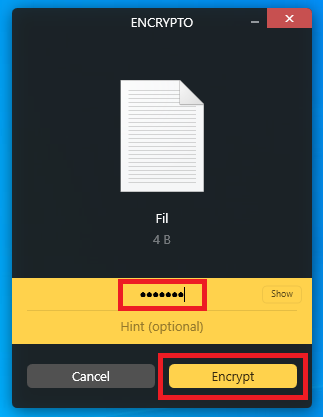
Tryck på ”Save as” för att spara den krypterade filen på önskad plats.
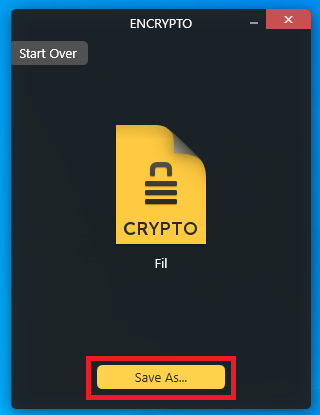
Du har nu skapat en krypterad fil. Filen har fått filändelse .crypto och en annan ikon-symbol.

Dekryptera en fil eller mapp
För att öppna / dekryptera filen kan du högerklicka och välja "Decrypt with Encrypto” alternativt dubbelklicka.
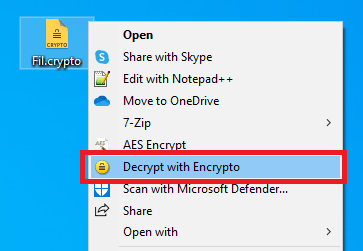
Du behöver nu ange lösenordet till den krypterade filen och trycka på ”Decrypt”.
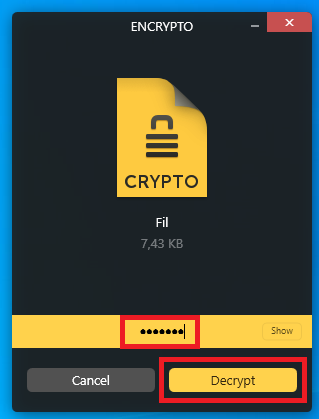
Filen har nu dekrypterats och du sparar den på önskad plats genom att trycka på ”Save as”. Tänk på att spara filen på lämplig lagringsyta som följer högskolans lagringsregler.
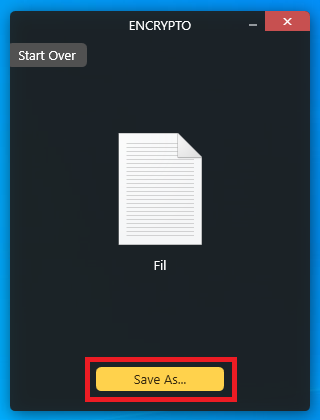
Om du vill gå direkt till platsen du sparade filen kan du trycka på ”Open in Explorer”.
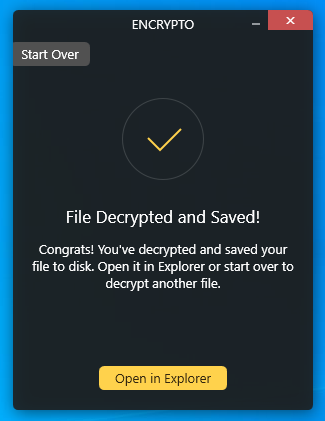
Filen är dekrypterad och uppackad och kan öppnas.